Chrome浏览器书签同步及备份操作方法
来源:谷歌Chrome官网
时间:2025-10-16
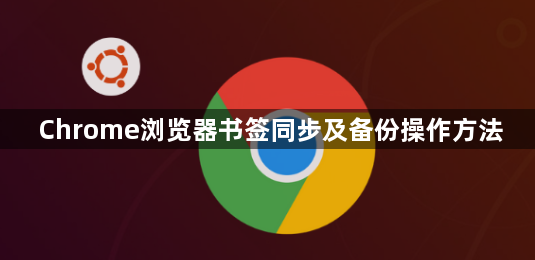
打开Chrome浏览器,点击右上角显示用户头像的位置。如果尚未登录Google账号,选择“登录到Chrome”,输入账号密码完成登录;已登录用户可直接进入下一步操作。成功登录后,点击右上角三个点状图标,选择“设置”,在左侧导航栏找到并点击“同步和Google服务”,开启“同步开关”。在弹出的“同步设置”窗口中,勾选“书签”选项,还可按需勾选如密码、历史记录等其他内容,选好后点击“确定”。此时,Chrome会自动将当前设备书签与Google账户关联并同步到云端。在其他设备上登录同一账号,重复上述操作,勾选“书签”同步,就能实现书签跨设备同步。设置完成后,在任意设备上对书签的新增、修改或删除操作,都会自动同步到其他设备。
若需离线状态下同步书签,可按以下步骤操作:打开Chrome浏览器,输入chrome://bookmarks,点击右上角三点符号,再点击“导出书签”,生成一个HTML格式的文件;在另一台电脑上,再次输入如上地址,导入该文件即可在离线状态下同步书签。另外,通过以下方法也可找到Chrome的应用数据中的书签文件:打开Chrome浏览器,输入chrome://version/,根据“个人资料路径”地址中找到相应的Bookmarks和Bookmarks.bak文件就是书签数据文件,直接将这两个文件复制到另一台电脑上,可实现“书签数据”的同步。
定期备份书签也很重要。点击页面右上角的三竖点主菜单图标,在打开的菜单中依次点击“书签”>“书签管理器”;在书签管理器的窗口中,继续点击右上角的三竖点主菜单图标,选择“导出书签”;弹出“另存为”的窗口后,输入文件名,并选择保存路径,点击底部的“保存”按钮,即可完成书签的备份。
通过上述步骤组合运用,用户能系统性地进行Chrome浏览器的书签同步及备份操作。每个操作环节均经过实际验证且符合官方标准规范,可根据具体设备环境和使用习惯灵活调整实施细节。
Chrome浏览器网页性能监控操作技巧
Chrome浏览器网页性能监控操作技巧实用,用户可实时查看网页数据,分析加载性能并进行优化,提高浏览流畅度。
如何下载谷歌浏览器绿色版免安装使用
详细介绍如何下载谷歌浏览器绿色版,免安装即用,适合便携使用,方便用户随时随地启动浏览器。
谷歌浏览器下载安装失败提示缺少依赖项怎么办
讲解谷歌浏览器安装失败提示缺少依赖项的原因,提供安装系统运行库和补丁包的修复方法,确保顺利安装。
Chrome浏览器标签页快捷操作与分组管理技巧实战
Chrome浏览器支持标签页快捷操作和分组管理,本教程解析实战技巧,用户可高效整理和切换标签页,实现多任务浏览的便捷管理和操作效率提升。
Google浏览器下载记录如何导入其他设备
介绍Google浏览器下载记录导入其他设备的具体操作,帮助用户实现多设备下载历史同步。
